本文介绍了500错误在K/3 Cloud系统中的两种常见场景及相应解决方法。场景1涉及业务中心打开时出现的500错误,包括关闭防火墙、检查并设置应用池服务权限等步骤。场景2为开发工具启动时的500错误或空白,提供了设置目录权限、更改端口号、配置iisexpress等解决方法,并补充了Oracle数据访问组件无法加载的处理方式。
500错误通常会出现在如下两种场景:场景1:安装完K/3 Cloud,"管理中心"能正常使用,打开"业务中心"出现500错误
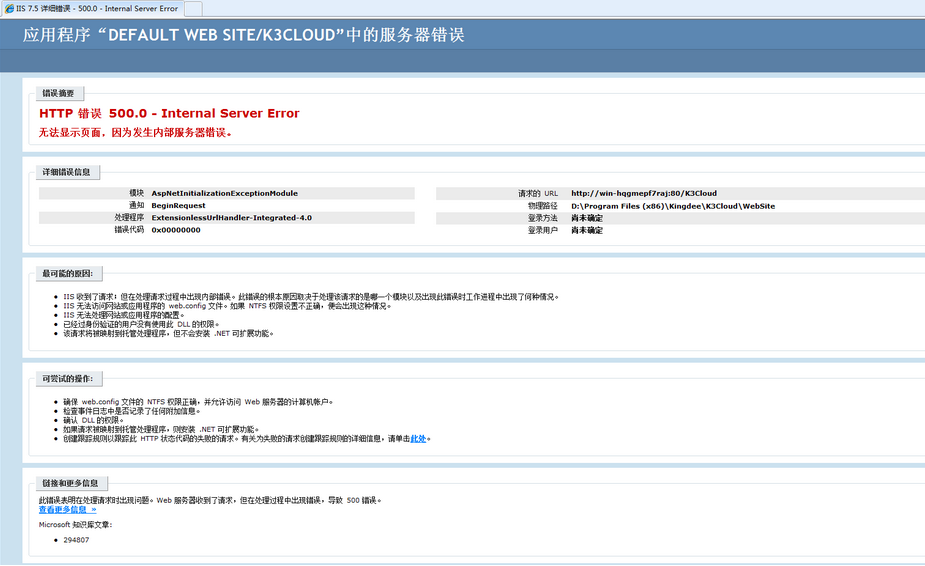
针对场景1的解决办法:1、关闭防火墙和所有的杀毒软件(如:360,金山毒霸)2、检查应用池中"k3cloud"和"managesite"服务是否启动(应设置为"启动"的状态)3、在应用池中的"k3cloud"和"managesite"服务的权限设置为"localsystem"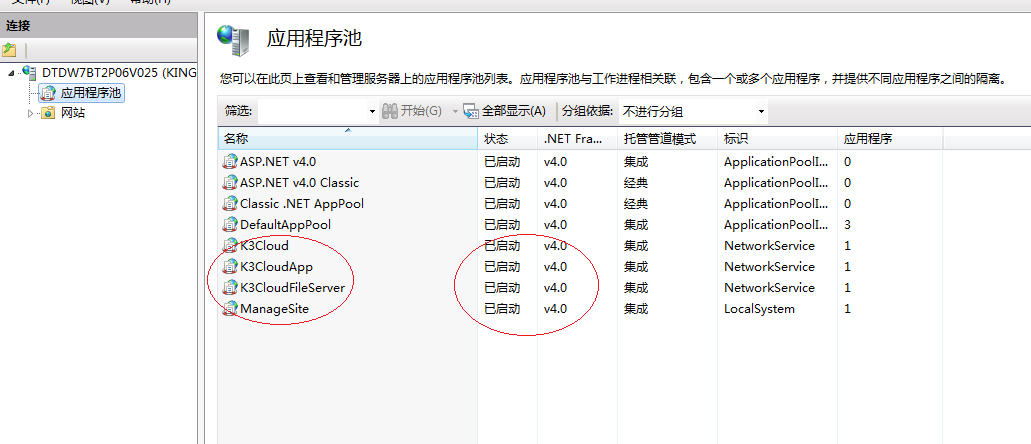
4、将安装目录的权限设置为"everyone"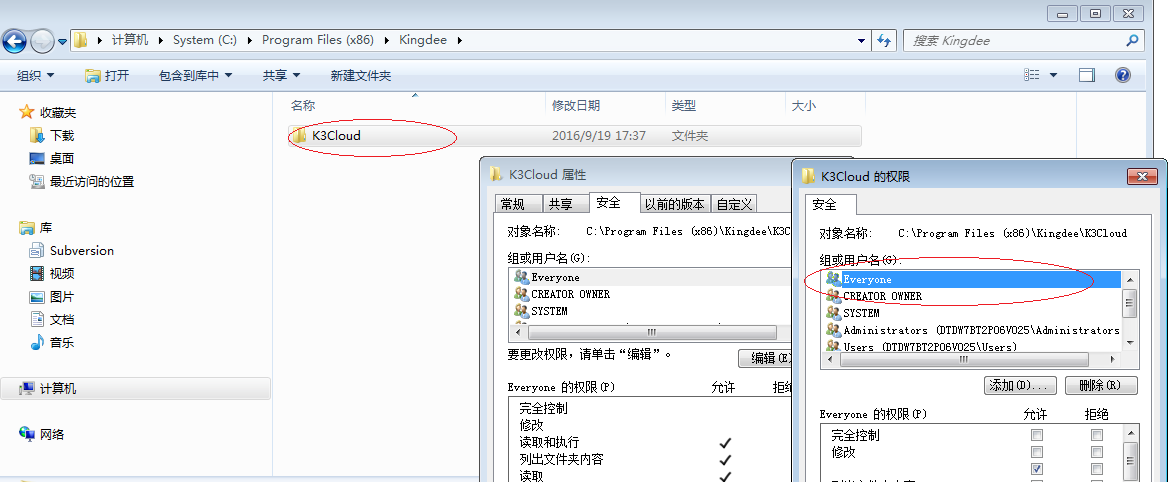
5、将framework64的权限设置为"networkservice".(备注:设置该目录之前先去应用池确认指向的.framework版本,版本确认后再找到对应的目录进行设置)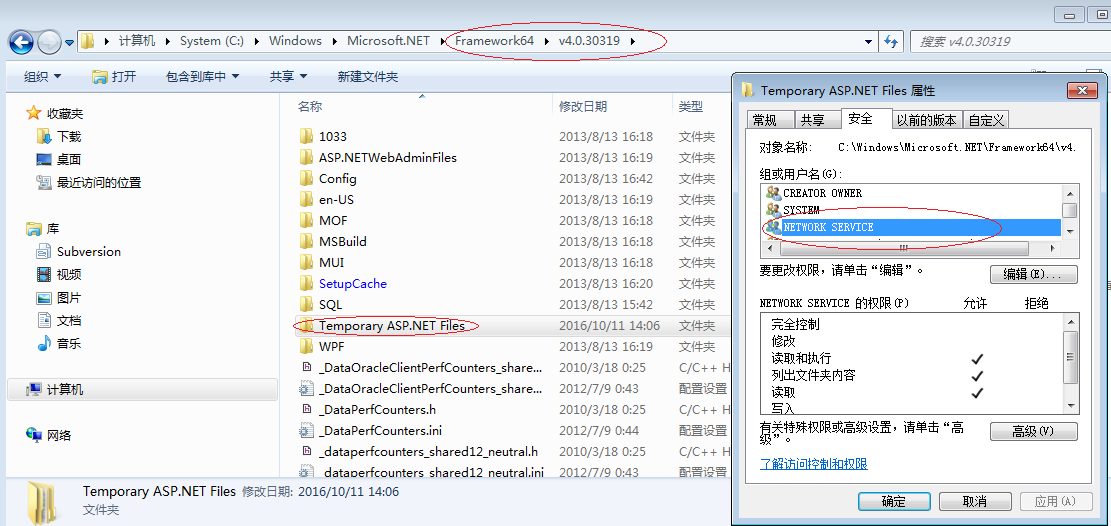
6、1 to 4的方法设置后,如还是报错,将该目录下的文件全部删除后,再打开业务站点(备注:删除之前先停止iis服务,删除之后,再重启iis服务)
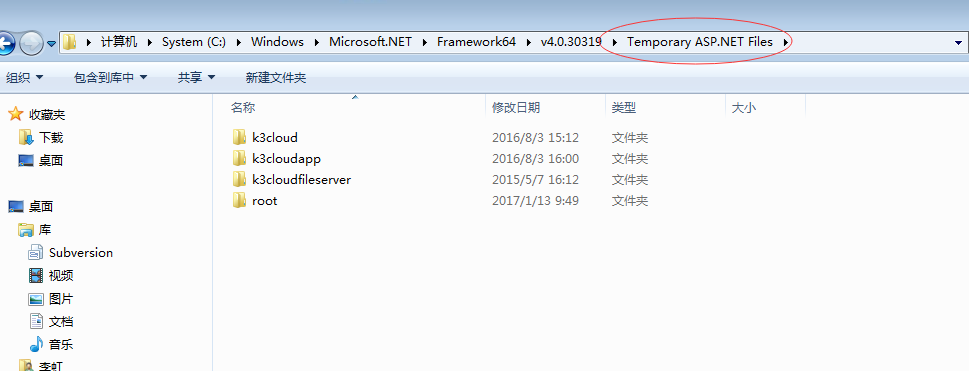
场景2:使用协同开发工具,启动开发环境时报500错误或者出现空白 针对场景2的解决办法:
方法1、找到应用所在的工作区(如应用为demo),将"K/3 Cloud"的目录的权限设置为everyone后启动开发环境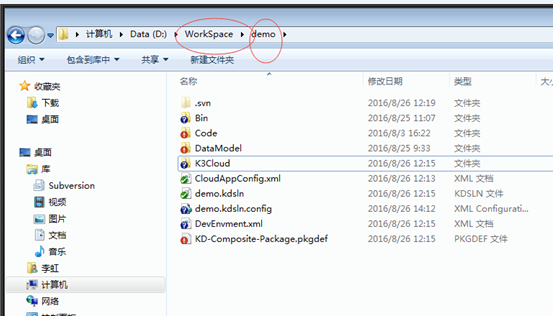
2.、如果方法1不行,进入配置开发环境页面,更改下端口号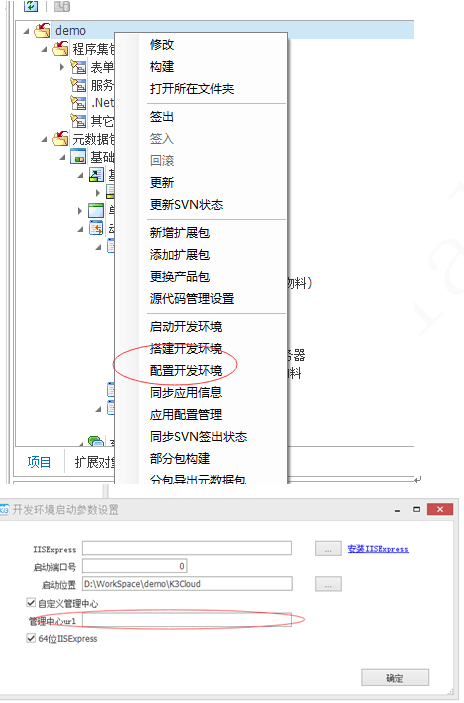
3、如果方法1和2均不行,在配置开发环境页面将,iisexpress的路径更改为32位的,并将"64位IISExpress"的勾去掉。
4、如果上述方法均不行,在配置开发环境页面,勾选上”自定义管理中心“,并输入自己想要启动的管理中心的网址(如:http://xxxx:8000)
5、其他办法: 先查看windows日志,显示为oracle.DataAcces组件不能加载时,解决方案如下:方法一:步骤1:进入workspace\应用名称\k3cloud\bin 下,删除全部以ora开头的dll文件 步骤2:进入安装目录\Kingdee\K3Cloud\odp_Net文件下,执行uninstall.bat, 再以管理员的身份执行install.bat 步骤3:重新启动开发环境当执行方法一后,如果还是不能正常启动开发环境,提示odp_Net\install.bat" 不存在或者不能加载oracle.DataAcces组件时,请继续如下操作: cmd命令行 步骤1 :从安装报拷贝驱动文件(复制之前确认目标目录存在) 指令:[k3cloud安装包目录]/KDSetup\odp.net\odp.net_x64\copy.bat "产品安装目录\Kingdee\K3Cloud\odp_Net"
步骤2 :执行istall.bat 安装oracle驱动
指令:产品安装目录\Kingdee\K3Cloud\odp_Net\install.bat
步骤3: 重启IIS
指令: iisreset
应用池.png(100.16KB)
推荐阅读

